Sådan batch konverteres flere e-mails til pdf-filer i Outlook?
I Outlook kan funktionen Gem som kun gemme en e-mail som HTML-, TXT-, MHT-, MSG- og skabelonformatfil, hvis du vil konvertere e-mail (e) til PDF-fil (er), hvordan kan du gøre det? I denne artikel introducerer jeg nogle tricks til at løse dette problem.
Konverter en e-mail til PDF-fil med udskrivningsfunktionen
Konverter en e-mail til PDF-fil med VBA
Konverter batch-e-mails til adskilte PDF-filer med værktøjet Gem som fil![]()
Konverter en e-mail til PDF-fil med udskrivningsfunktionen
I Outlook kan du bruge udskrivningsfunktionen til at gemme en e-mail som en PDF-fil.
1. Vælg den e-mail, du vil konvertere til PDF, klik på File > Print, Vælg Microsoft Print to PDF fra Printer rullemenuen, og klik på Print.
2. i Save Print Output As dialog, skal du vælge en sti for at placere filen og give den et navn.
3. klik Save, og klik Cancel for at stoppe udskrivningen.
Nu er den valgte besked konverteret til en PDF-fil.
Bemærk: Denne metode fungerer kun i Outlook 2016.
Konverter en e-mail til PDF-fil med VBA
Hvis du arbejder i Outlook 2007 eller 2010, kan du anvende en VBA-kode for at konvertere en e-mail til PDF-fil.
1. Vælg en e-mail, og tryk på Alt + F11 for at aktivere Microsoft Visual Basic for Applications vindue.
2. klik Insert > Module, og indsæt nedenstående kode til Module scripts.
VBA: Konverter e-mail til pdf
Sub SaveAsPDFfile()
'UpdatebyExtendoffice
Dim MyOlNamespace As NameSpace
Dim MySelectedItem As MailItem
Dim Response As String
Dim FSO As Object, TmpFolder As Object
Dim tmpFileName As String
Dim wrdApp As Object
Dim wrdDoc As Object
Dim bStarted As Boolean
Dim dlgSaveAs As FileDialog
Dim fdfs As FileDialogFilters
Dim fdf As FileDialogFilter
Dim i As Integer
Dim WshShell As Object
Dim SpecialPath As String
Dim msgFileName As String
Dim strCurrentFile As String
Dim strName As String
Dim oRegEx As Object
Dim intPos As Long
Set MyOlNamespace = Application.GetNamespace("MAPI")
Set MySelectedItem = ActiveExplorer.Selection.Item(1)
Set FSO = CreateObject("Scripting.FileSystemObject")
tmpFileName = FSO.GetSpecialFolder(2)
strName = "email_temp.mht"
tmpFileName = tmpFileName & "\" & strName
MySelectedItem.SaveAs tmpFileName, 10
On Error Resume Next
Set wrdApp = GetObject(, "Word.Application")
If Err Then
Set wrdApp = CreateObject("Word.Application")
bStarted = True
End If
On Error GoTo 0
Set wrdDoc = wrdApp.Documents.Open(FileName:=tmpFileName, Visible:=False, Format:=7)
Set dlgSaveAs = wrdApp.FileDialog(msoFileDialogSaveAs)
Set fdfs = dlgSaveAs.Filters
i = 0
For Each fdf In fdfs
i = i + 1
If InStr(1, fdf.Extensions, "pdf", vbTextCompare) > 0 Then
Exit For
End If
Next fdf
dlgSaveAs.FilterIndex = i
Set WshShell = CreateObject("WScript.Shell")
SpecialPath = WshShell.SpecialFolders(16)
msgFileName = MySelectedItem.Subject
Set oRegEx = CreateObject("vbscript.regexp")
oRegEx.Global = True
oRegEx.Pattern = "[\/:*?""<>|]"
msgFileName = Trim(oRegEx.Replace(msgFileName, ""))
dlgSaveAs.InitialFileName = SpecialPath & "\" & msgFileName
If dlgSaveAs.Show = -1 Then
strCurrentFile = dlgSaveAs.SelectedItems(1)
If Right(strCurrentFile, 4) <> ".pdf" Then
Response = MsgBox("Sorry, only saving in the pdf-format is supported." & _
vbNewLine & vbNewLine & "Save as pdf instead?", vbInformation + vbOKCancel)
If Response = vbCancel Then
wrdDoc.Close 0
If bStarted Then wrdApp.Quit
Exit Sub
ElseIf Response = vbOK Then
intPos = InStrRev(strCurrentFile, ".")
If intPos > 0 Then
strCurrentFile = Left(strCurrentFile, intPos - 1)
End If
strCurrentFile = strCurrentFile & ".pdf"
End If
End If
wrdApp.ActiveDocument.ExportAsFixedFormat OutputFileName:= _
strCurrentFile, _
ExportFormat:=17, _
OpenAfterExport:=False, _
OptimizeFor:=0, _
Range:=0, _
From:=0, _
To:=0, _
Item:=0, _
IncludeDocProps:=True, _
KeepIRM:=True, _
CreateBookmarks:=0, _
DocStructureTags:=True, _
BitmapMissingFonts:=True, _
UseISO19005_1:=False
End If
Set dlgSaveAs = Nothing
wrdDoc.Close
If bStarted Then wrdApp.Quit
Set MyOlNamespace = Nothing
Set MySelectedItem = Nothing
Set wrdDoc = Nothing
Set wrdApp = Nothing
Set oRegEx = Nothing
End Sub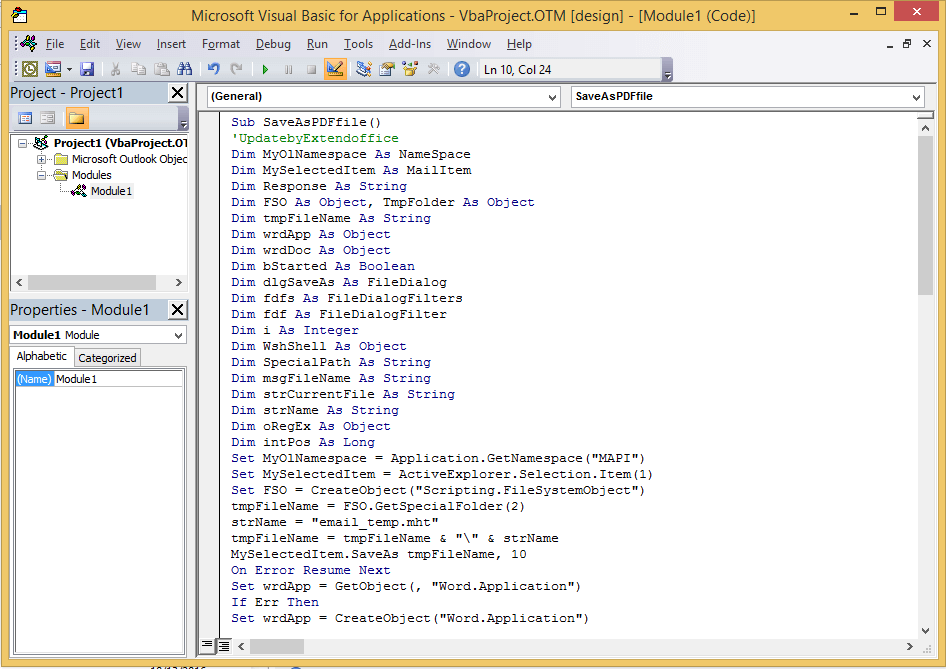
3. Trykke F5 tasten for at aktivere Fil Gem dialog, vælg en mappe for at placere filen og giv den et navn.
4. klik Save.
Tip: Hvis koden ikke kan køre, kan du prøve at gå til Trust Center for at markere indstillingen Aktiver alle makroer i afsnittet Makroindstillinger.
Konverter batch-e-mails til adskilte PDF-filer med værktøjet Gem som fil
Med ovenstående metoder kan du kun gemme én besked som en PDF-fil ad gangen, hvis du vil batchkonvertere flere e-mails til adskilte PDF-filer, kan du prøve Kutools til Outlook's Massebesparelse nytte.
| Kutools for Outlook, Indeholder kraftfulde funktioner og værktøjer til Microsoft Outlook 2016, 2013, 2010 og Office 365. |
||
Gratis installation Kutools til Outlook, og gør derefter som nedenstående trin:
1. Vælg de e-mails, du vil konvertere, og klik derefter Kutools > Bulk Save.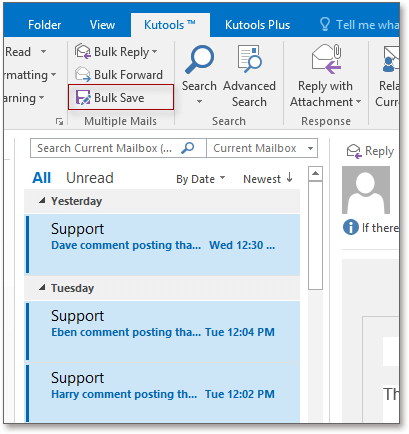
2. i Save message as other files dialog, vælg en sti for at finde filen, og kontroller PDF formatindstilling, kan du kontrollere mulighederne for at gemme indhold i højre sektion.
3. klik Ok.
Nu er e-mails konverteret til PDF-filer.
Save as File
Bedste kontorproduktivitetsværktøjer
Kutools til Outlook - Over 100 kraftfulde funktioner til at superlade din Outlook
🤖 AI Mail Assistant: Øjeblikkelige pro-e-mails med AI-magi – et klik for geniale svar, perfekt tone, flersproget beherskelse. Forvandl e-mailing ubesværet! ...
📧 Email Automation: Ikke til stede (tilgængelig til POP og IMAP) / Planlæg Send e-mails / Auto CC/BCC efter regler ved afsendelse af e-mail / Automatisk videresendelse (avancerede regler) / Tilføj automatisk hilsen / Opdel automatisk e-mails med flere modtagere i individuelle meddelelser ...
📨 Email Management: Genkald nemt e-mails / Bloker svindel-e-mails af emner og andre / Slet duplikerede e-mails / Avanceret søgning / Konsolider mapper ...
📁 Vedhæftede filer Pro: Batch Gem / Batch adskilles / Batch komprimere / Automatisk gem / Automatisk afmontering / Automatisk komprimering ...
🌟 Interface Magic: 😊 Flere smukke og seje emojis / Boost din Outlook-produktivitet med fanebaserede visninger / Minimer Outlook i stedet for at lukke ...
👍 Wonders med et enkelt klik: Besvar alle med indgående vedhæftede filer / Anti-phishing e-mails / 🕘Vis afsenderens tidszone ...
👩🏼🤝👩🏻 Kontakter og kalender: Batch Tilføj kontakter fra udvalgte e-mails / Opdel en kontaktgruppe til individuelle grupper / Fjern fødselsdagspåmindelser ...
Over 100 Features Afvent din udforskning! Klik her for at finde mere.

